Puestos
Los puestos son aquellas posiciones que la empresa define dentro de su organización para el desarrollo de las actividades de elaboración, revisión, aprobación y lectura de documentos. Estos conceptos nos servirán para poder agrupar las actividades por puesto y ayudar a organizarlos.
Es recomendable que los puestos que se definan en la estructura sean las correspondientes al organigrama de la empresa.
Guía
- Configurar dependencia
- Crear puesto
- Editar puesto
- Eliminar puesto
Configurar dependencia
Antes de crear Puestos es necesario configurar el nivel al que estarán relacionados.Para configurar la dependencia de puestos a un nivel se deberán seguir los siguientes pasos:
1. Seleccionar Configuración de documentos en el menú de Configuración Principal.
2. Hacer clic en el botón Configurar dependencia. ![]()
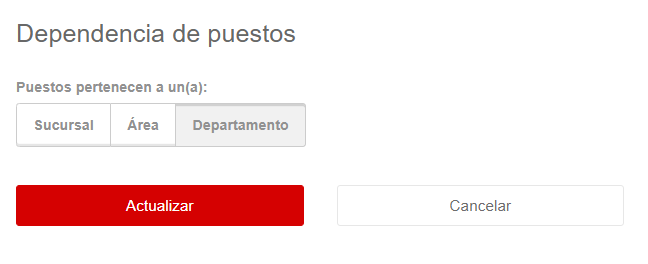
3. Seleccionar el nivel al que estará relacionado el puesto.
4. Hacer clic en Actualizar para aplicar o en Cancelar para descartarlo.
Nota: No es posible configurar esta opción si ya existen puestos. Si desea cambiarla debe eliminar todos los puestos existentes.
Crear puesto
Antes de crear puestos es necesario que existan opciones de niveles para poder relacionarlos. Para crear opciones de niveles ver "Configuración General>Niveles".
Creación individual de puestos
Para crear Puestos se deberán seguir los siguientes pasos:
1. Seleccionar Puestos en el menú de Configuración General.
2. Hacer clic en el botón Crear.
3. Seleccionar la opción del nivel al que pertenecerá el Puesto.
4. Seleccionar la opción del nivel jerárquico al que pertenecerá el Puesto.
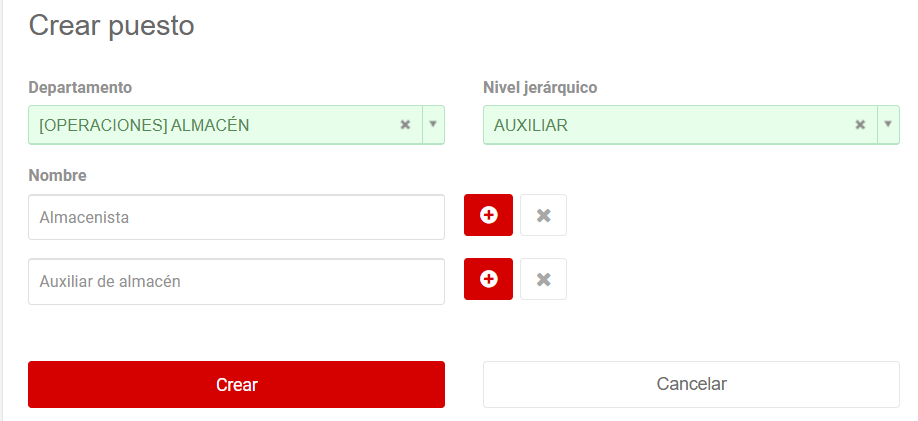
4. Ingresar el título que se le quiera poner al Puesto en el campo de Nombre.
Puede crear más de un puesto haciendo clic en el botón con el símbolo de más ![]()
5. Hacer clic en Crear para aplicar o en Cancelar para descartarlo.
Notas:
- No puede tener más de 45 caracteres.
- No se puede usar el mismo nombre para dos puestos.
- El campo de opcion de nivel no puede estar vacío.
Una vez creado el registro se incluirá en el Panel de Puestos.
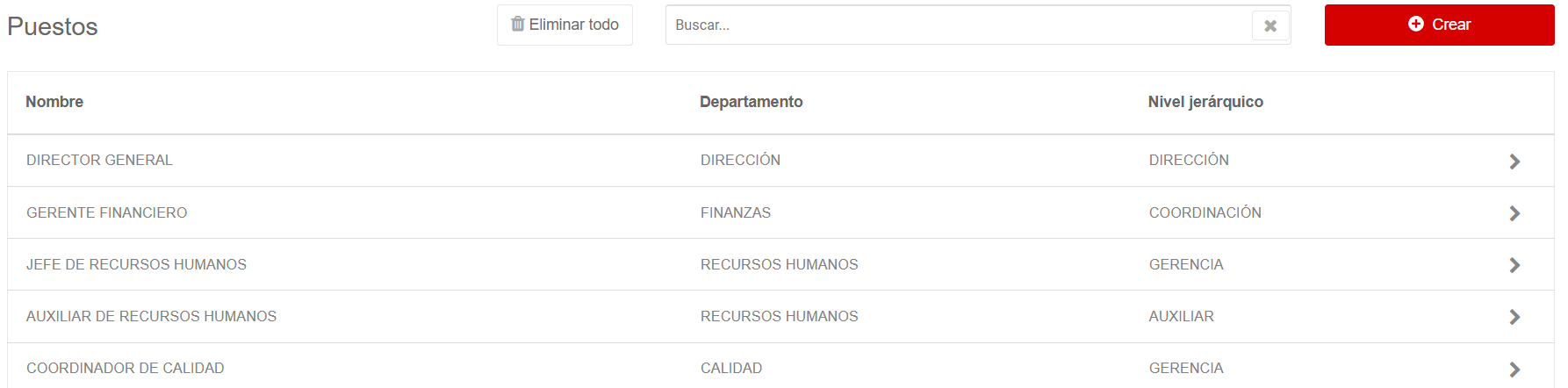
Notas:
- Puede realizar filtros rápidos a través del buscador ubicado en la parte superior del módulo.
- Puede ordenar alfabéticamente la lista de puestos haciendo clic en los encabezados de las columnas.
Creación masiva de puestos
Para crear Puestos de manera masiva ver "Configuración de documentos>Configuración global". Ésta opción nos va a permitir realizar el alta de niveles y puestos de manera masiva a través de una plantilla de información. Aplica y es útil sobretodo cuando se va a configurar por primera vez la estructura organizacional de la empresa en el sistema.
Editar Puesto
Para editar la información de un puesto creado se deberán seguir los siguientes pasos:
1. Seleccionar Puestos en el menú de Configuración General.
2. Seleccionar el botón de mostrar detalle del puesto que se quiera editar. ![]()
3. Hacer clic en el botón Actualizar ![]()
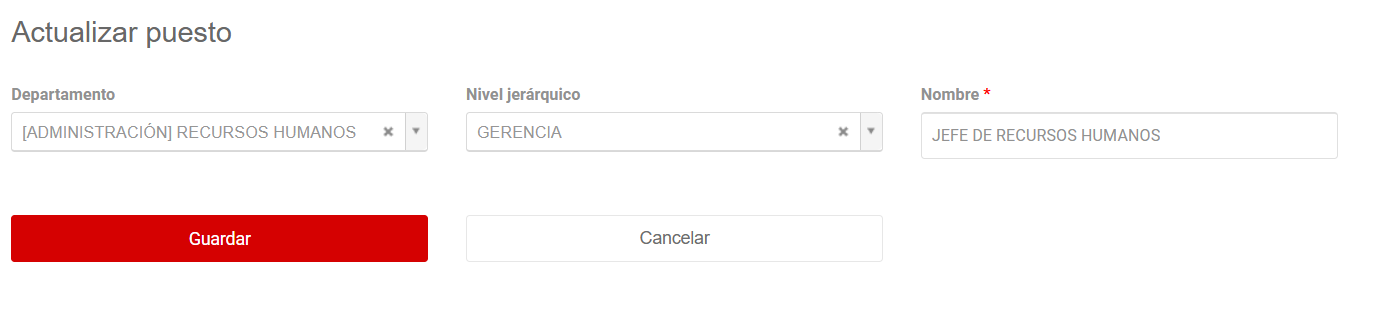
4. Modificar la información deseada en el campo de Nombre. Debe seleccionar la opción del nivel al que pertenece el puesto y el nivel jerárquico.
5. Hacer clic en Guardar para aplicar los cambios o en Cancelar para descartarlos.
Notas:
- No puede tener más de 45 caracteres.
- No se puede usar el mismo nombre para dos puestos.
- No se puede dejar el campo del nivel de puesto vacío.
- No se puede dejar el campo del nombre del puesto vacío.
Eliminar Puesto
Eliminación individual
Para eliminar un puesto de manera individual se deberán seguir los siguientes pasos:
1. Seleccionar Puestos el menú de Configuración General.
2. Seleccionar el botón de mostrar detalle del puesto que se quiera eliminar. ![]()
3. Hacer clic en el botón Eliminar ![]()
Se desplegará un cuadro emergente para confirmar la operación
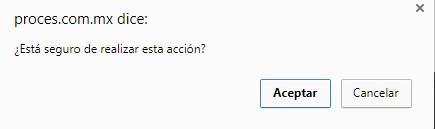
4. Hacer clic en el botón Aceptar para confirmar o Cancelar para detener la operación.
Notas:
- Esta acción no se puede deshacer.
- Si un Puesto está en uso el registro no podrá ser eliminado. Un puesto está en uso cuando se ha usado para crear al menos un Usuario.
Eliminación múltiple
Para eliminar puestos de manera masiva se deberán seguir los siguientes pasos:
1. Seleccionar Puestos en el menú de Configuración General.
2. Seleccionar el botón de Eliminar todo. ![]()
3. Ingresar el código de validación solicitado.
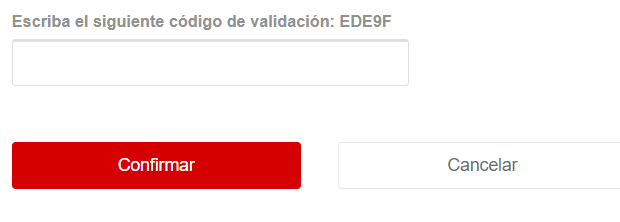
4. Hacer clic en Confirmar para aplicar los cambios o en Cancelar para descartarlo.
Notas:
- Esta acción no se puede deshacer.
- Si un puesto está en uso los registros no podrán ser eliminados. Un puesto está en uso cuando se ha usado para crear al menos un Usuario.

